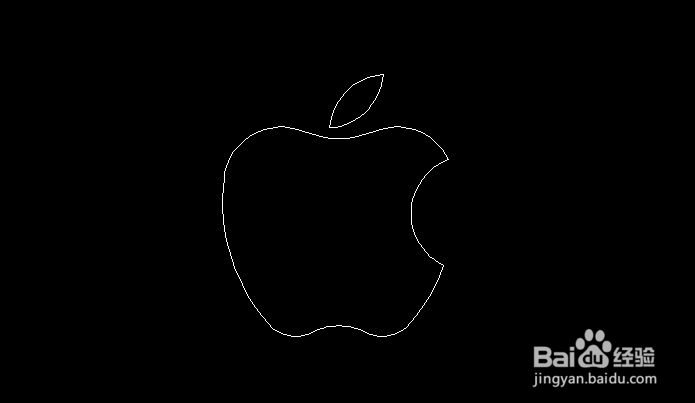如何用cad画苹果图标?
1、1.先来看看图案尺寸,如下图。
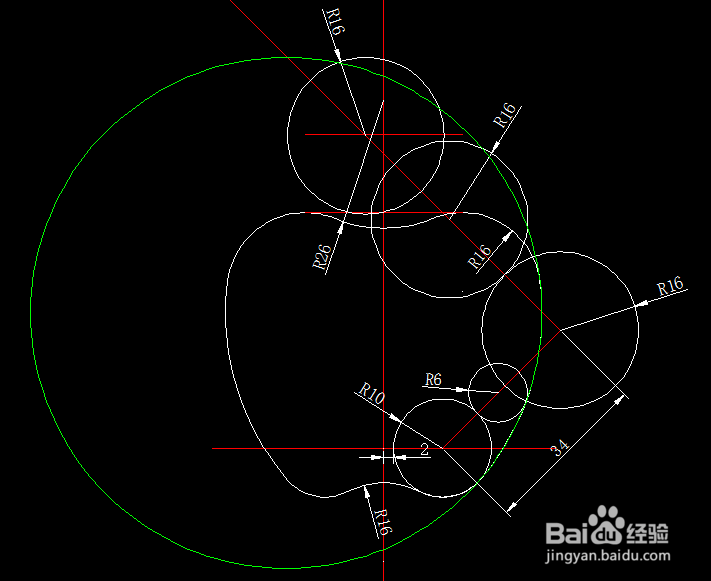
2、2.画辅助线。输入直线命令L,空格,打开正交,指定直线左端点,向右移动鼠标,输入长度70,空格两次。


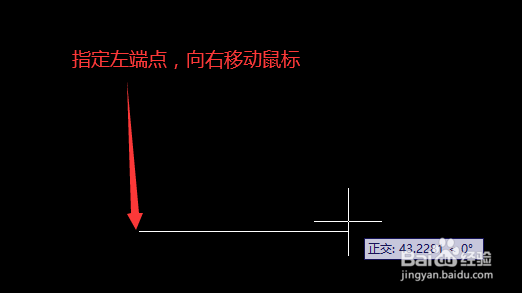

3、3.画辅助线。画一条刚开直线的垂直平分线。

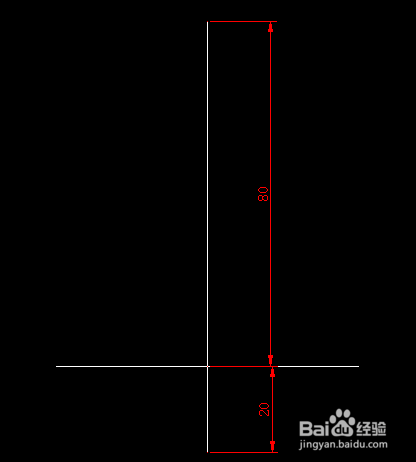
4、4.修改辅助线颜色。选中辅助线,右击鼠标,修改成红色。
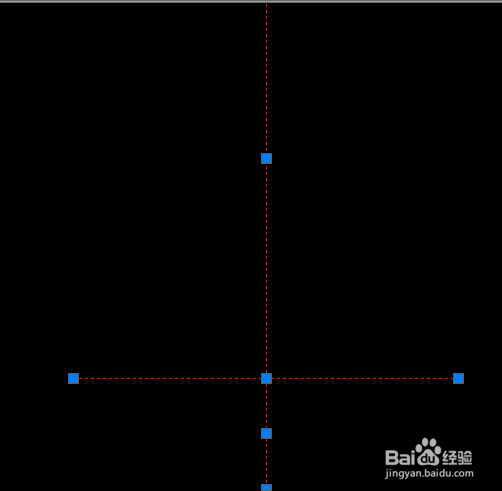
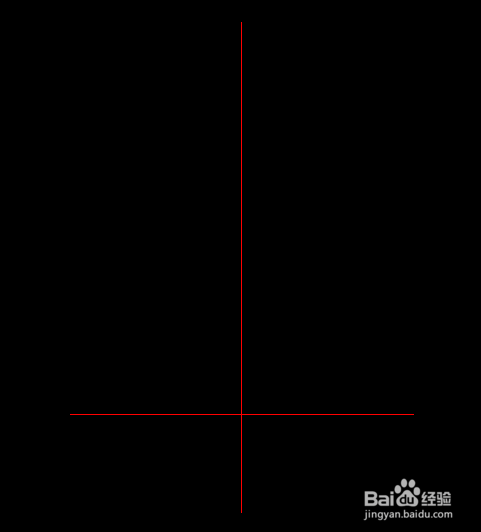
5、5.画辅助圆形。输入圆命令c,空格,鼠标在垂足位置向右水平移动追踪,出现虚线时输入距离12,空格,输入圆半径10,空格,如图。

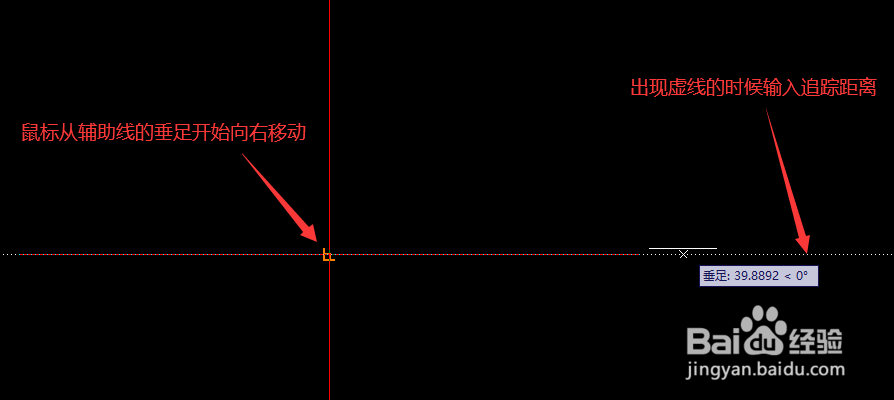

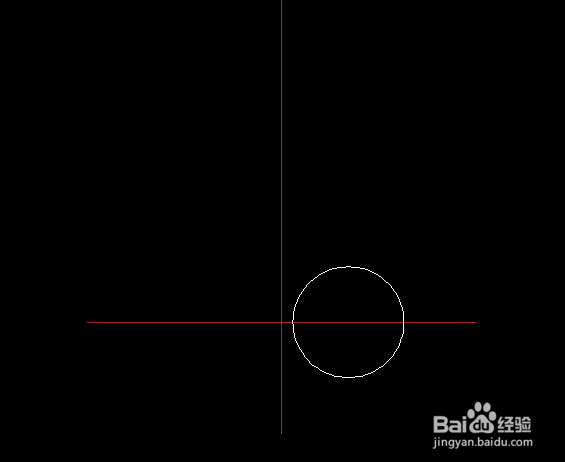
6、6.画辅助线。输入直线命令L,空格,鼠标左击圆心确定直线端点,关掉正交,输入@34<45,空格两次,选中直线,修改成获膨红色。

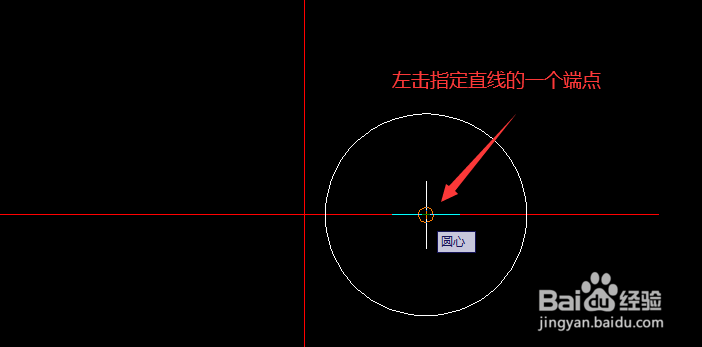


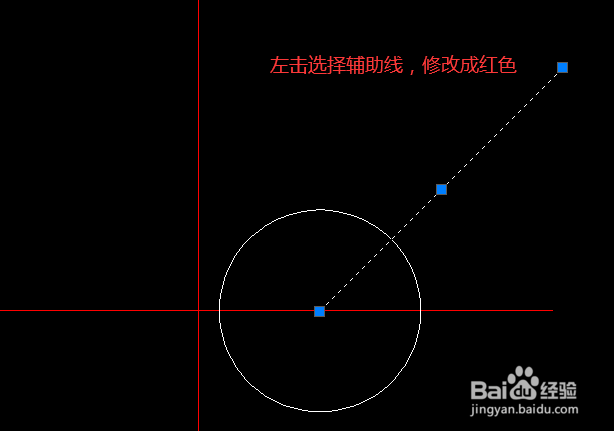
7、7.参照第6步掩鬼雁,画一条垂直于上一条辅助线董蕉的直线,并修改颜色,如图。

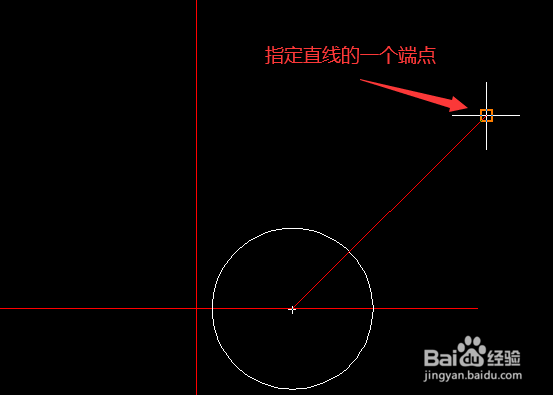
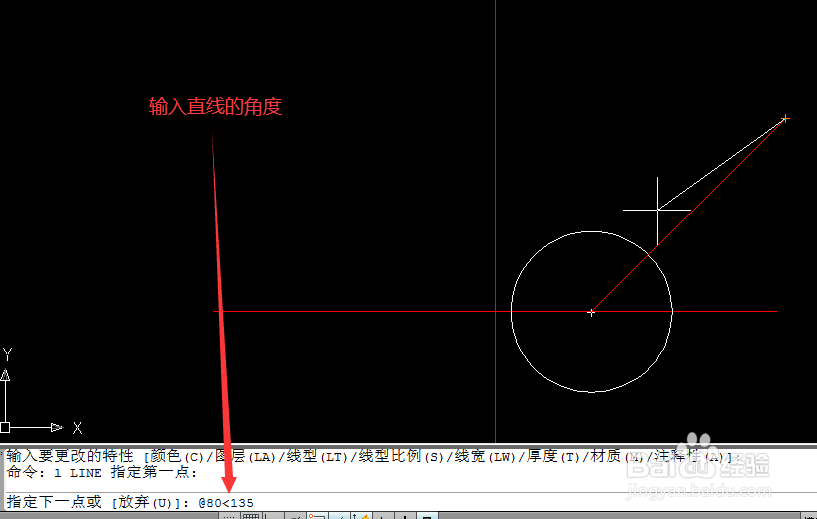
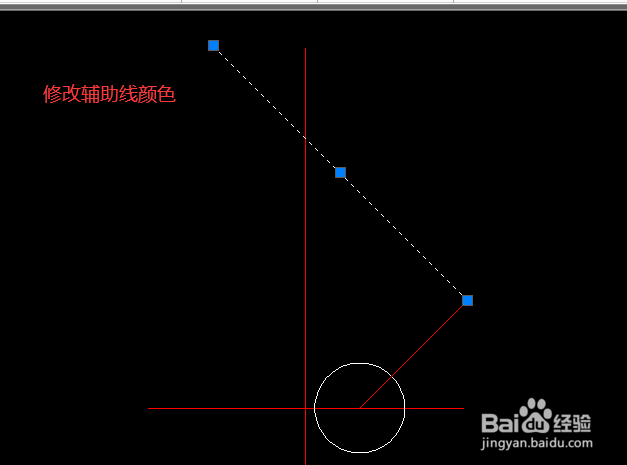
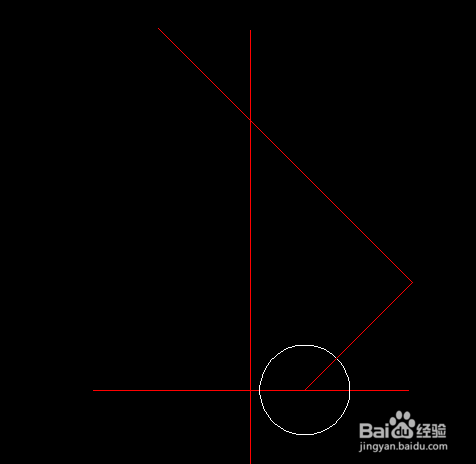
8、8.画圆形。输入圆命令c,空格,鼠标在圆心位置沿着直线方向移动追踪,出现虚线时输入距离16,空格,输入圆半径6,空格,如图。

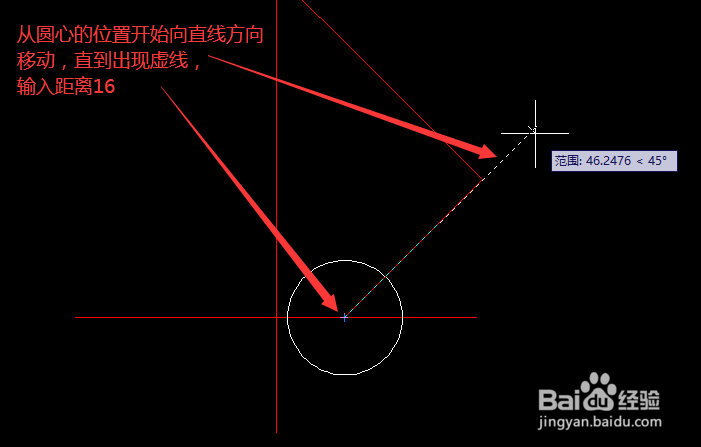

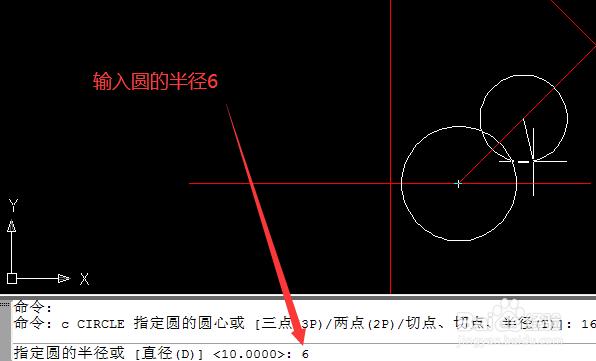
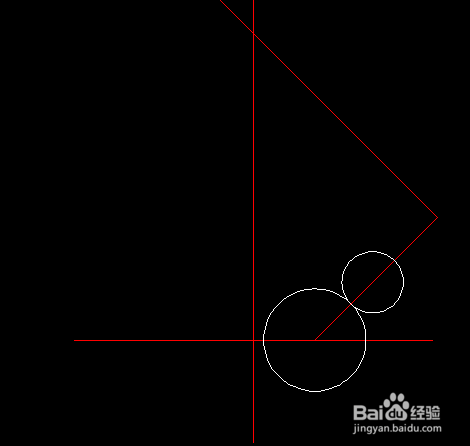
9、9.以垂足为圆心画一个半径为16的圆。输入圆命令C,空格,左击选择圆心,输入半径16,空格,如图。

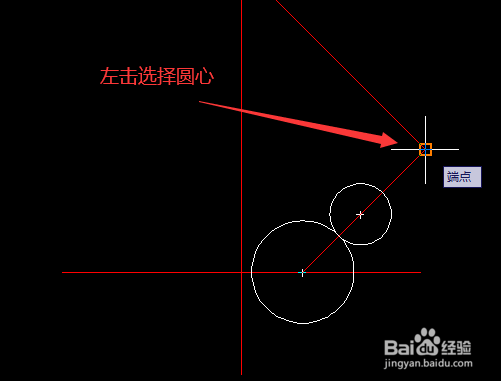
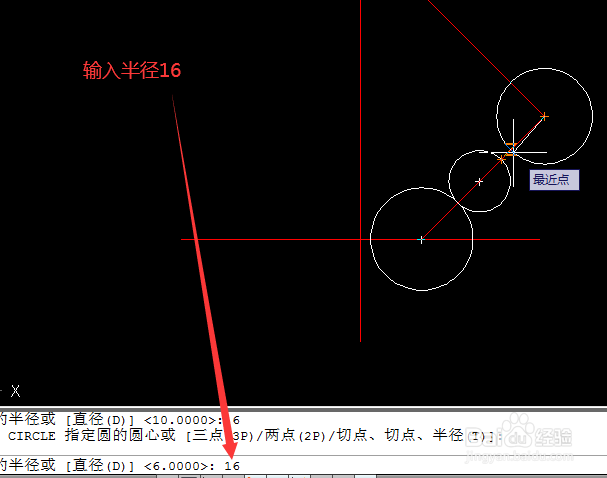
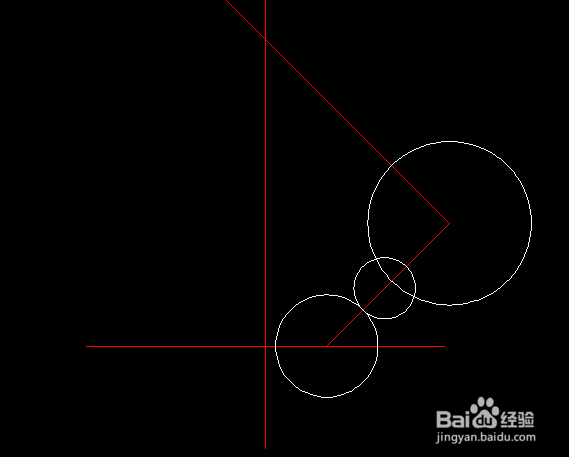
10、10.通过切点切点半径画一个半径为16的圆。输入圆命令c,空格,输入切点切点半径命令t,空格,分别选择两个切点,输入半径16,空格,切点以及结果如图所示。



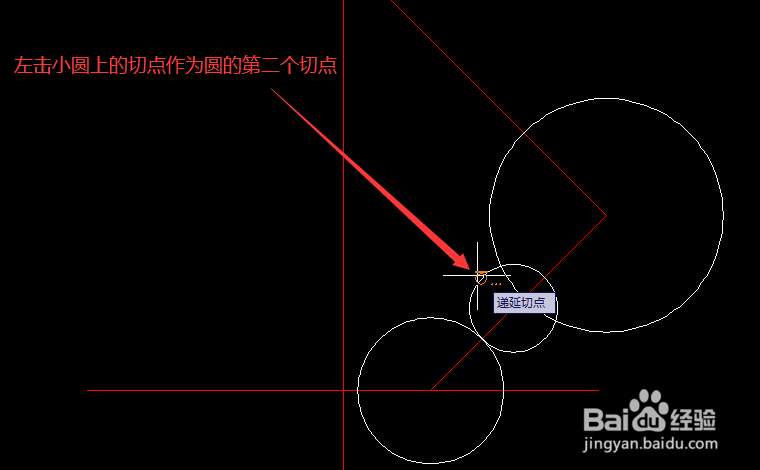

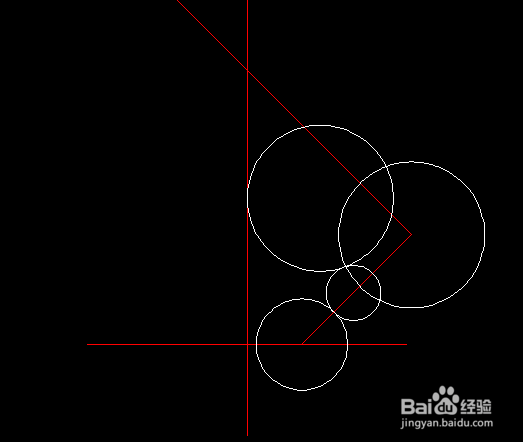
11、11.通过三点画一个圆。输入圆命令c,空格,输入三点画圆命令3p,空格,按住Shift键右击鼠标,选择切点,重复三次,画出圆,如图。


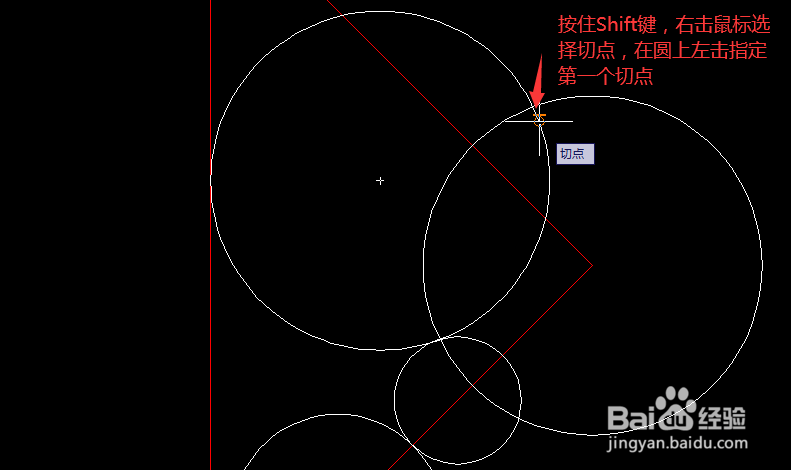
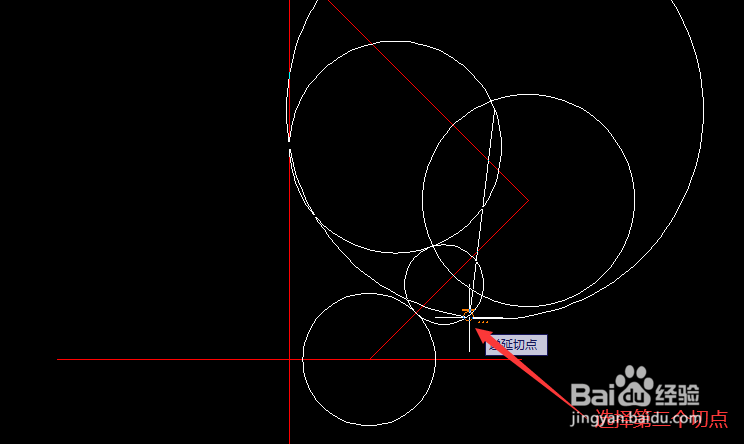
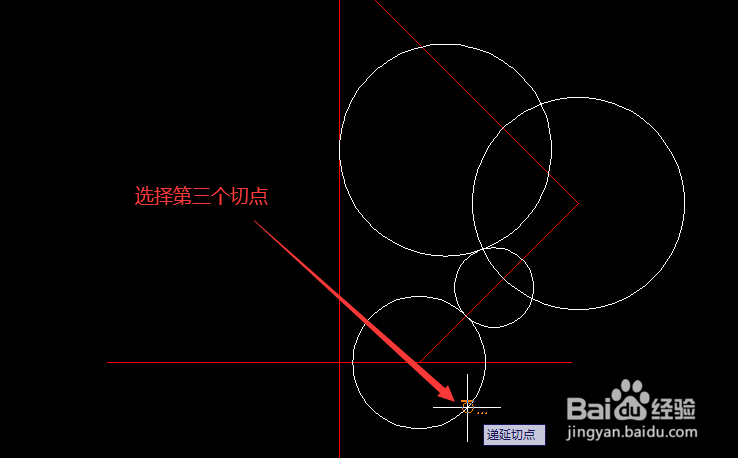
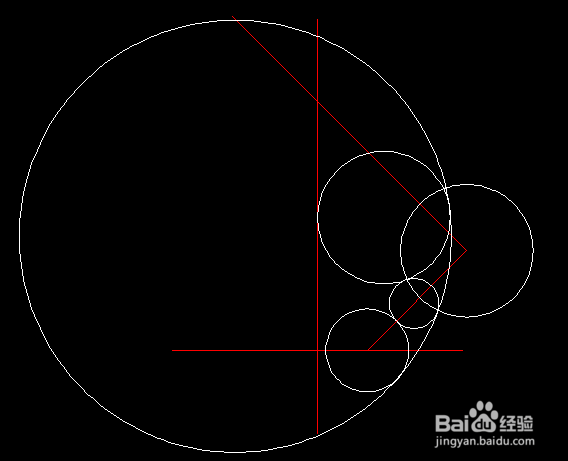
12、12.对图案进行修剪。输入修剪命令tr,空格,选择边界,空格,左击修剪不要的线段,结果如图。
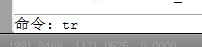
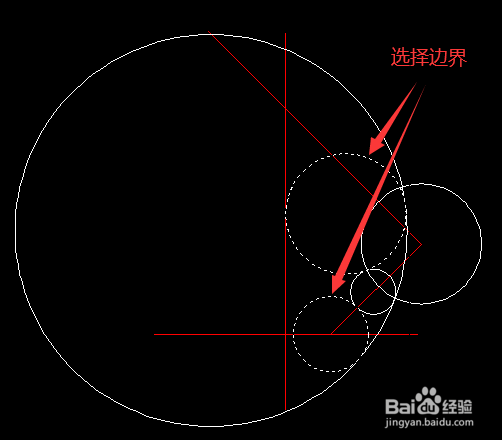
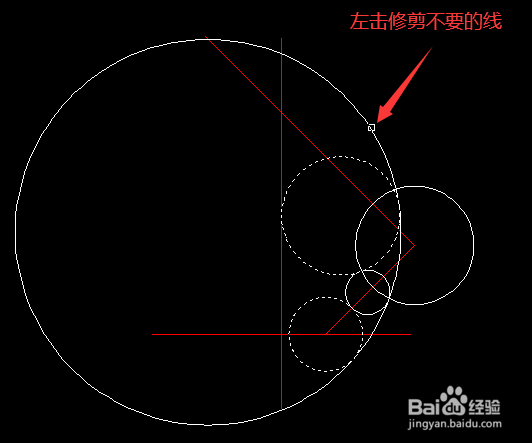
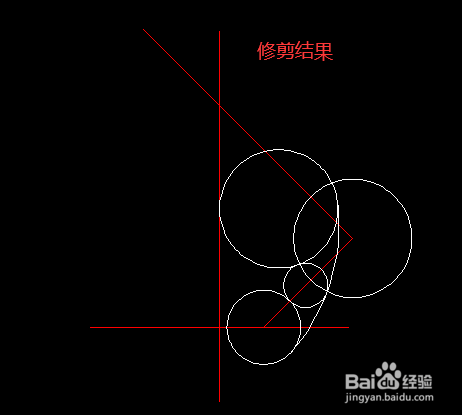
13、13.对图案进行镜像处理。输入镜像命令mi,空格,左击选择需要镜像的对象,空格,选择镜像中心线,输入不删除源对象命令,空格,如图。

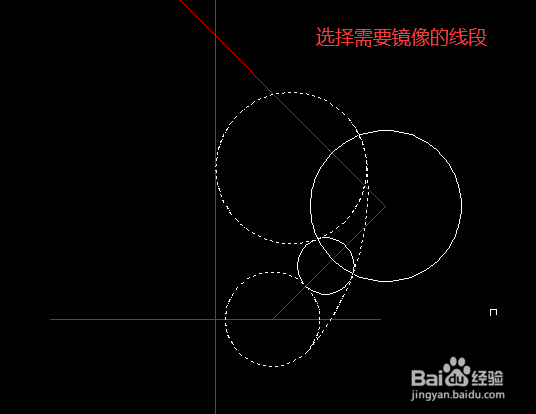
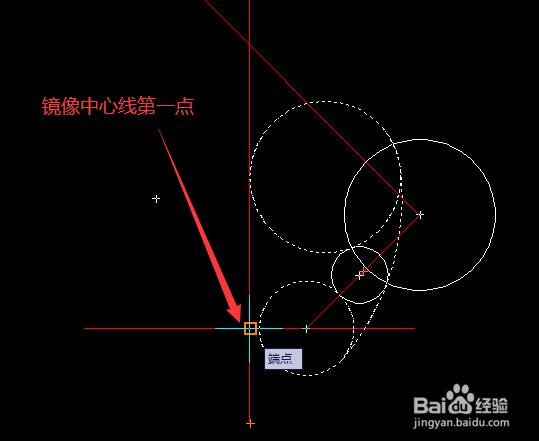
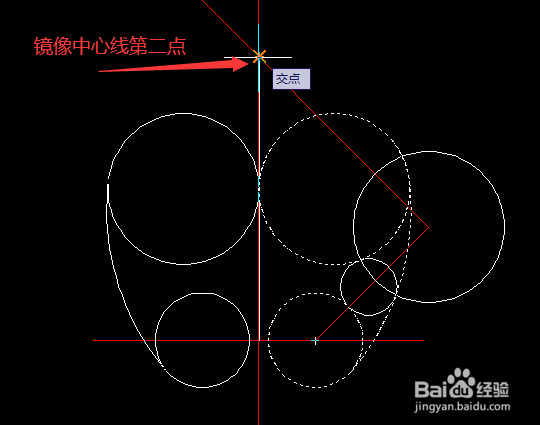

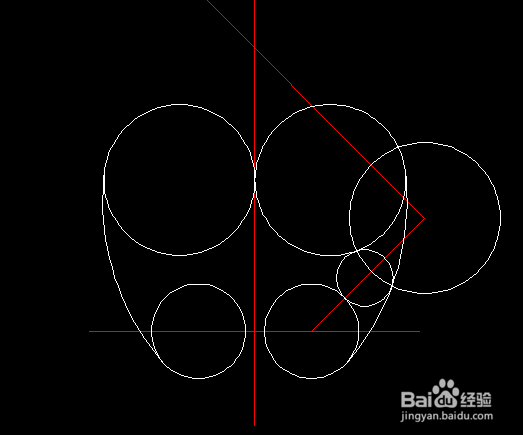
14、14.画苹果下方的两个圆角。输入圆角命令f,空格,输入半径命令r,空格,输入半径16,空格,分别左击点选两个圆,结果如图。
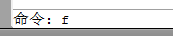


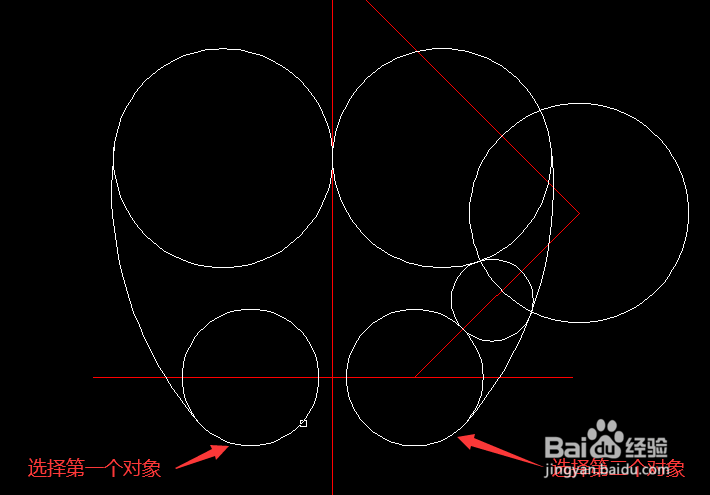
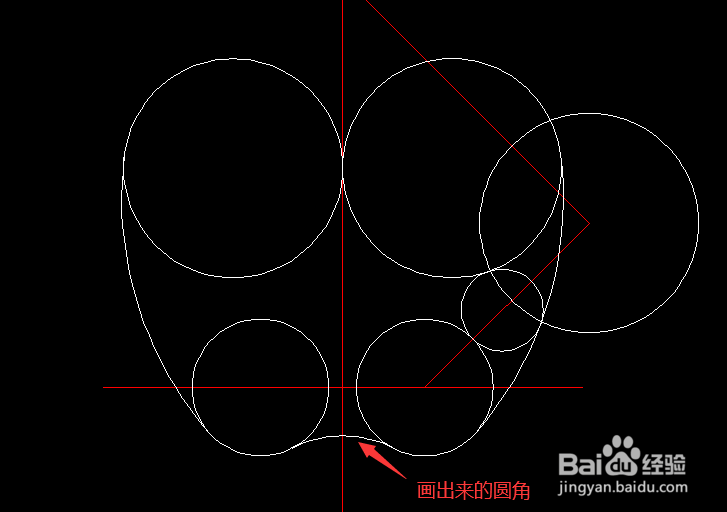
15、15.画苹果上方的中心圆角。参照第14步,画一个半径为26的圆角,如图所示。



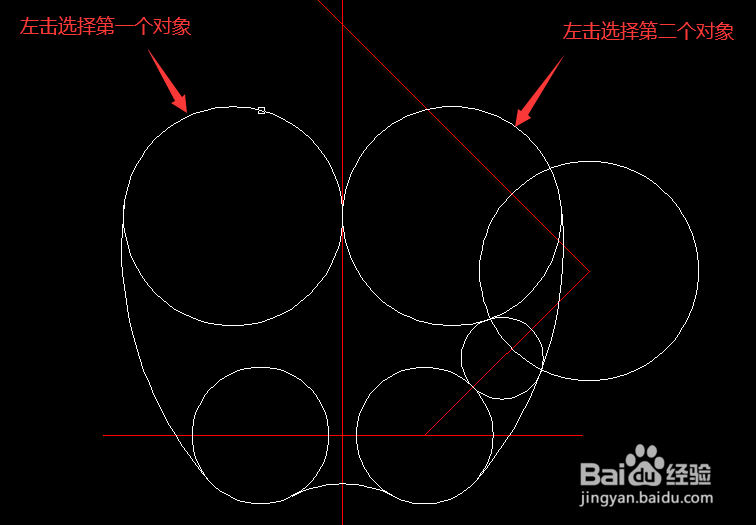
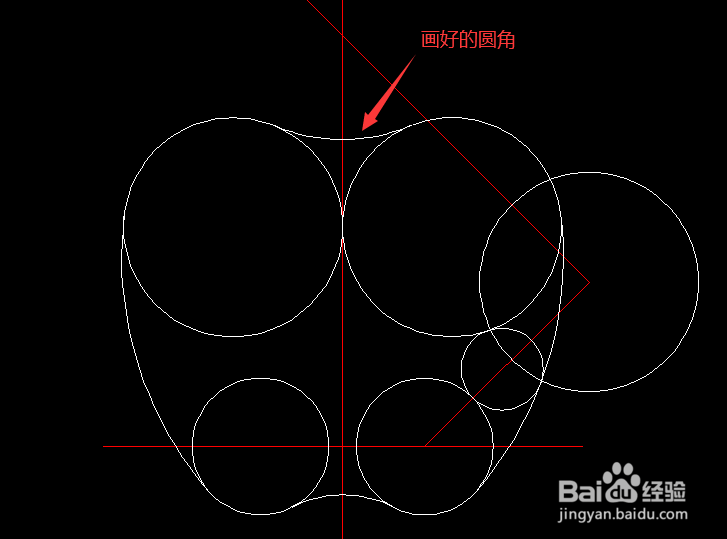
16、16.再次对图案进行修剪。输入修剪命令tr,空格,选择边界,空格,左击修剪不要的线段,结果如图。

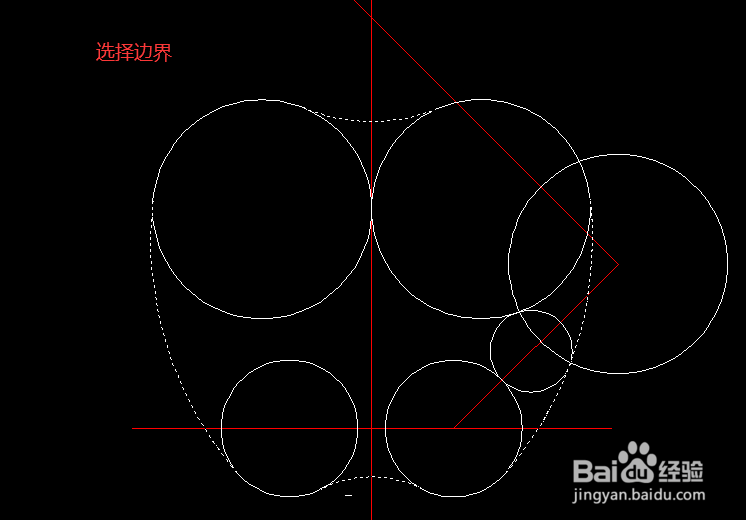
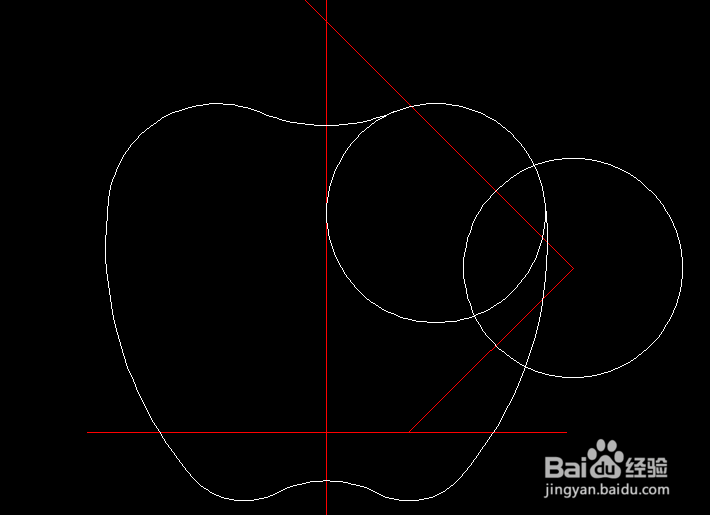
17、17.画圆。输入圆命令c,空格,鼠标在垂足点位置沿着直线方向移动追踪,出现虚线时输入距离32,空格,输入圆半径16,空格,如图。

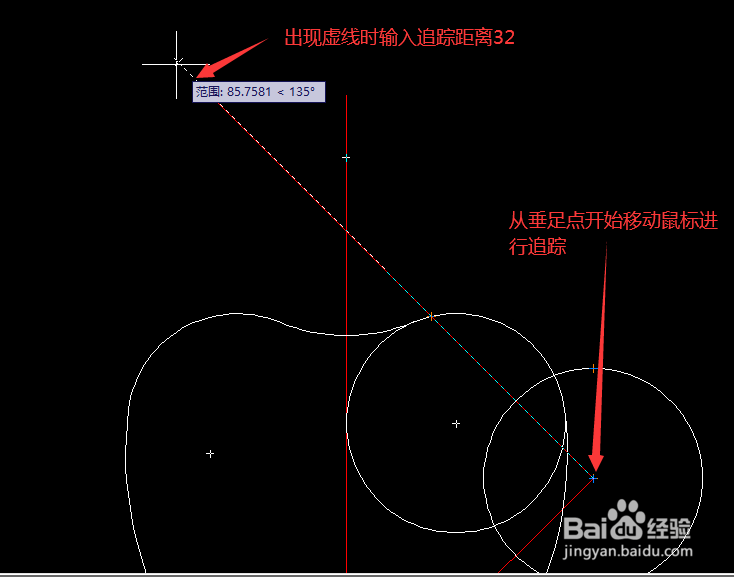

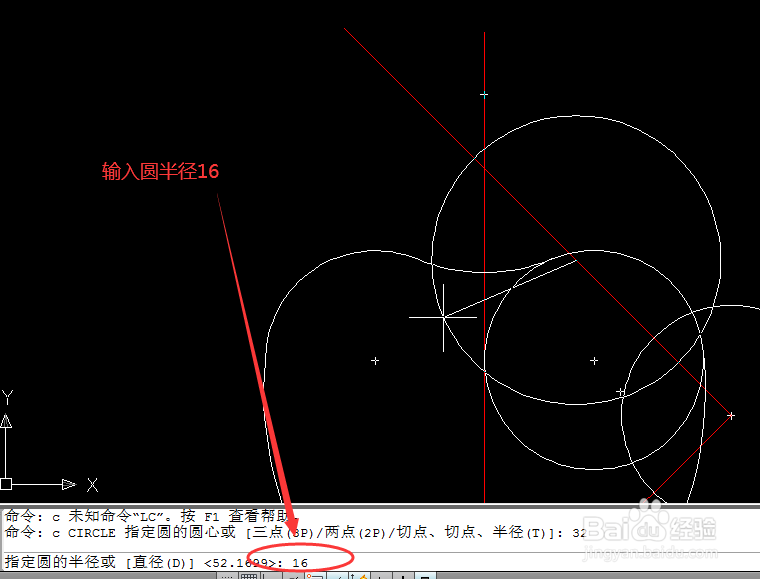
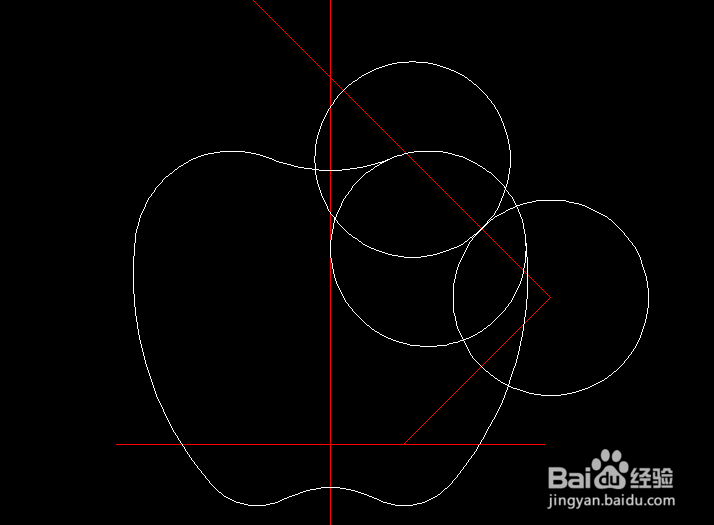
18、18.画苹果上方的辅助线。输入直线命令L,空格,把苹果上方用直线连接起来,修改辅助线颜色,如图。

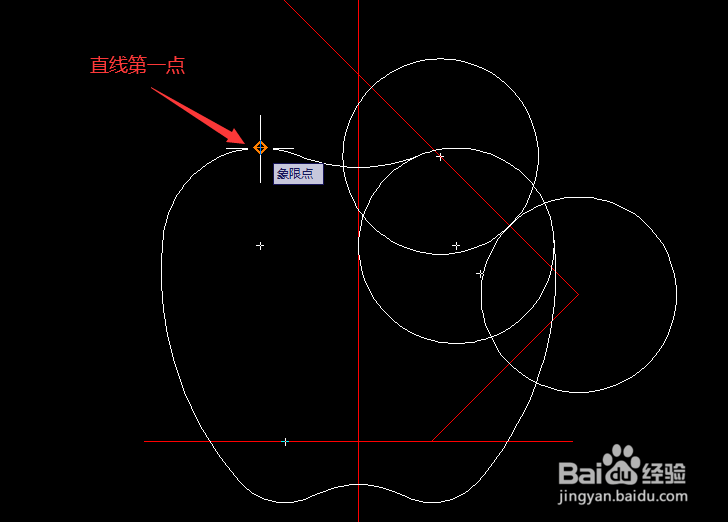
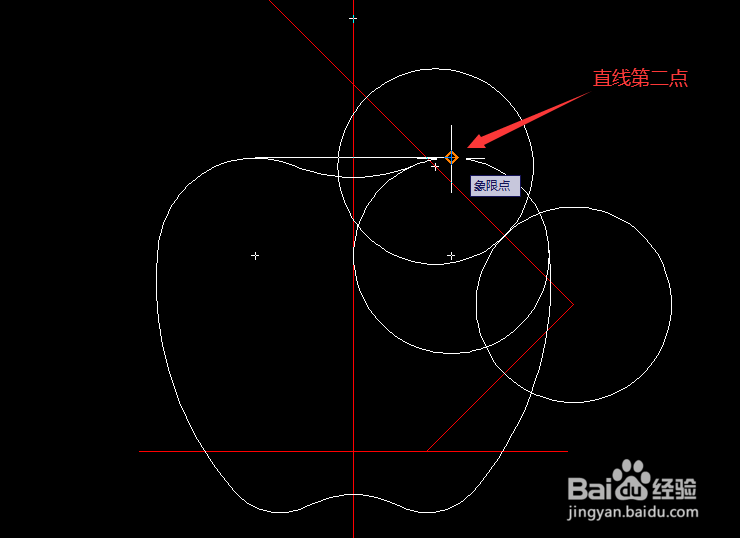
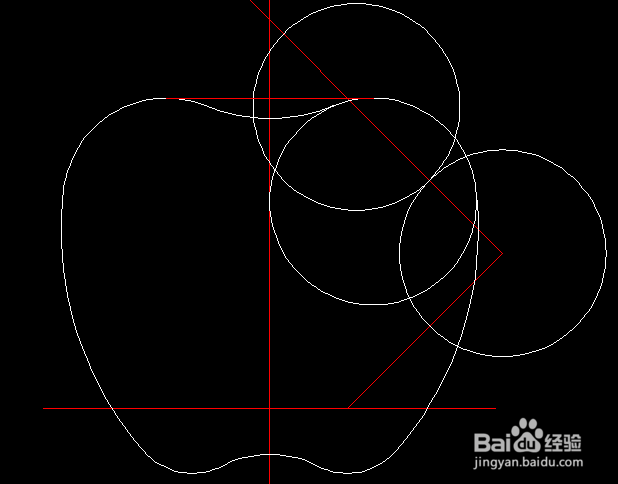
19、19.画辅助线。输入偏移命令o,空格输入偏移距离16,选择直线,鼠标向上移动并且右击确定偏移方向,空格,结果如图。
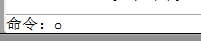

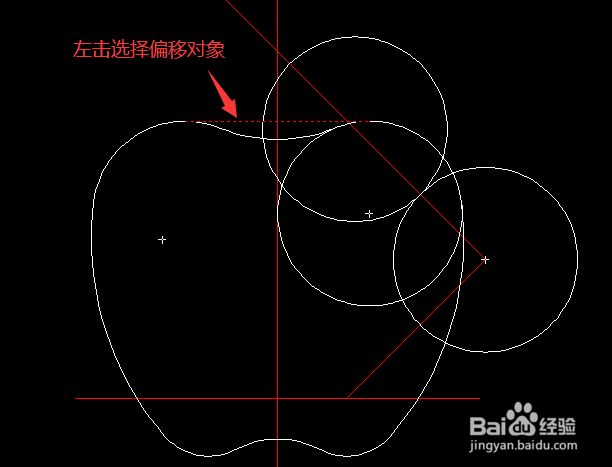
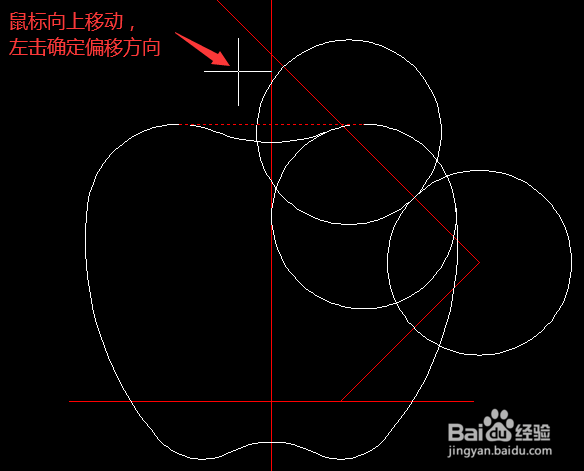
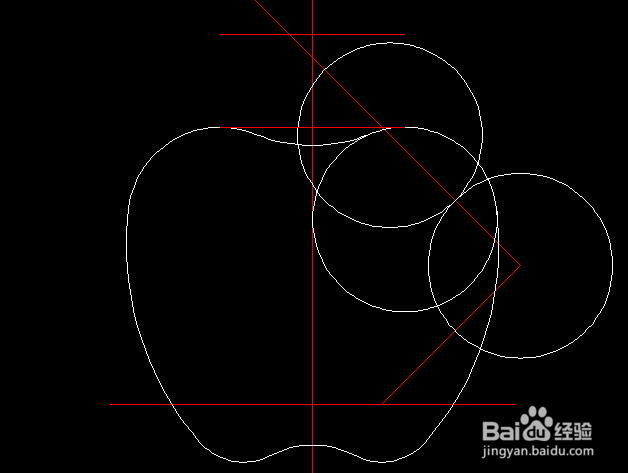
20、20.画圆。输入圆命令c,空格,左击选择圆心,输入半径16,空格,如图。



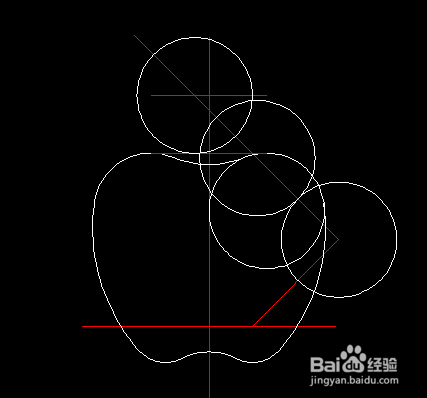
21、21.修剪图案。输入修剪命令tr,空格,选择边界,空格,左击删除不要的线段,重复多次,结果如下图。